
时间:2020-11-05 18:04:05 来源:www.win10xitong.com 作者:win10
工作当中常常会使用电脑系统,如果遇到了win10便利贴找不到怎么打开问题的时候大家会怎么样处理呢?因为这个问题还是比较少见的,所以很多网友都不知道该如何解决,要是没有人来帮你处理,或者你想靠自己解决win10便利贴找不到怎么打开问题的话,大家跟着小编的步伐操作:1、在Windows10桌面,点击左下角的小娜搜索按钮。2、然后输入关键词sticky notes,一会就会显示出搜索结果了这样这个问题就可以很简单的搞定了。上面的内容简单的描述了一下win10便利贴找不到怎么打开问题该怎么处理,下面我们就仔细的来学习一下它的具体解决方式。
如何找到win10便利贴:
方法1:
1.在Windows10桌面上,单击左下角的小娜搜索按钮。
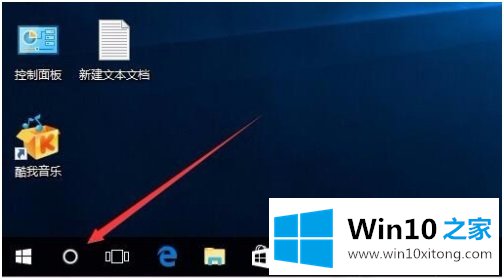
2.然后输入关键词便利贴,一会儿就显示搜索结果了。
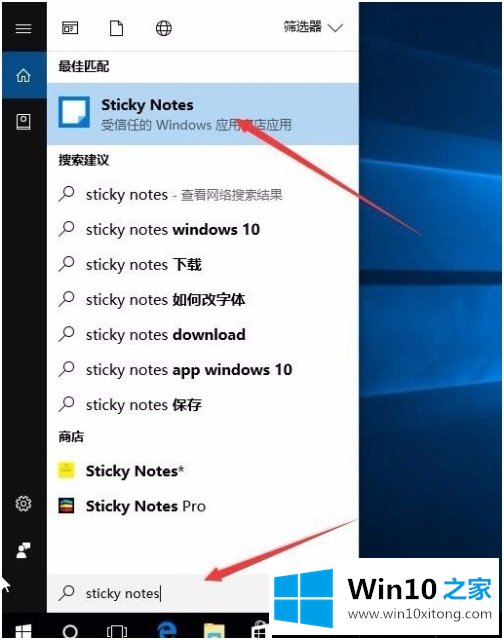
3.在搜索结果中点击快捷链接,可以快速打开Windows10的便利贴。
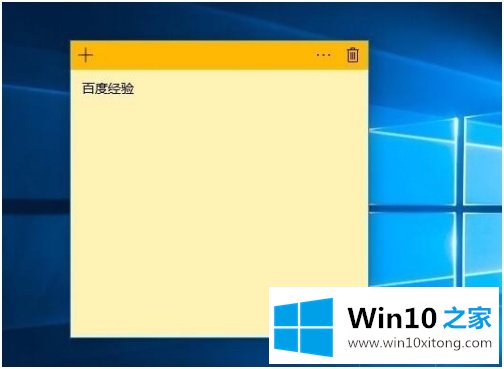
方法2:
1.如果以上方法比较麻烦,我们也可以点击开始按钮,在弹出菜单中找到便签菜单项,或者快速打开便签。
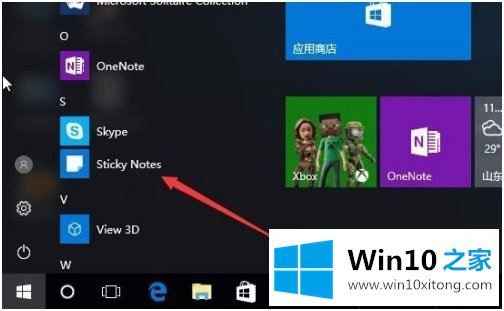
2.如果想下次打开更方便,可以右键点击便利贴菜单项,然后从弹出菜单中选择“固定到开始屏幕”菜单项。
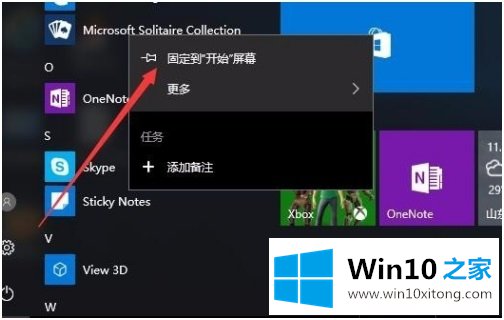
3.此时,您可以在开始屏幕上看到便笺。打开开始菜单后,可以看到Windows10的便利贴纸。
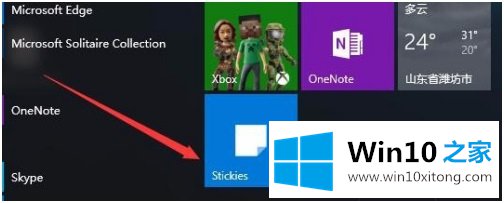
4.您也可以将便笺放在任务栏上,右键单击开始屏幕上的便笺图标,并从弹出菜单中选择菜单项“修复到任务栏”。
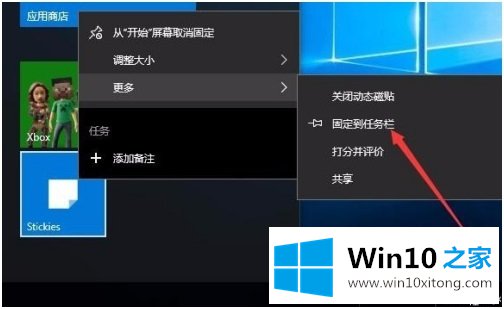
5.这时可以看到任务栏上已经放了便签,以后可以直接点击。是不是更方便?
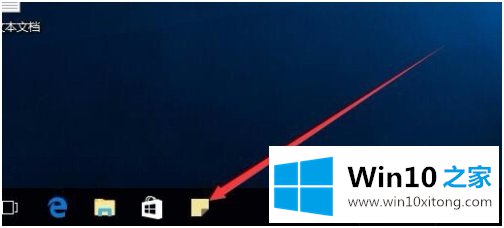
以上是如何打开win 10 post it。需要的用户可以按照上面的。
有关win10便利贴找不到怎么打开的具体解决方式的内容在以上文章中就非常清楚的讲解了,解决方法很多种,如果你有更好的方法建议,可以给本站留言,谢谢大家。